Hướng dẫn kết nối máy in USB vào mạng
24/02/2025
Nội dung bài viết
Hôm nay, tripi.vn sẽ chia sẻ cách kết nối máy in USB với mạng thông qua bộ định tuyến (router) hoặc máy chủ in (print server). Nếu router của bạn có cổng USB, bạn có thể kết nối trực tiếp máy in vào đó. Bạn cần thiết lập cấu hình để router đóng vai trò như máy chủ in. Trường hợp router không hỗ trợ cổng USB hoặc tính năng in ấn, bạn có thể sử dụng máy chủ in gắn ngoài và kết nối với router qua cáp hoặc Wi-Fi.
Quy trình thực hiện
Kết nối máy in với router trên hệ điều hành Windows

Kiểm tra cổng USB trên router. Không phải router nào cũng hỗ trợ cổng USB. Thông thường, các router cao cấp mới tích hợp tính năng này. Nếu router của bạn không có cổng USB, bạn cần trang bị thêm máy chủ in để kết nối máy in với mạng.

Kết nối máy in với cổng USB trên router. Nếu router của bạn có cổng USB, bạn có thể dễ dàng kết nối máy in qua cổng này để chia sẻ in ấn trong mạng.

Bật máy in và chờ khoảng 60 giây. Nếu máy in chưa sẵn sàng, hãy cắm dây nguồn vào ổ điện và bật máy. Chờ khoảng 60 giây để router nhận diện thiết bị.
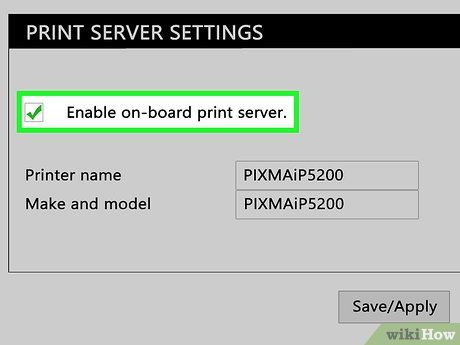
Kích hoạt tính năng chia sẻ máy in (Print sharing) trên router. Mở trình duyệt web, nhập địa chỉ IP router (thường là 192.168.0.1, 192.168.1.1 hoặc 10.0.0.1) và đăng nhập. Tìm mục USB hoặc Printer Server trong cài đặt, kích hoạt tính năng hỗ trợ máy in và lưu lại. Mỗi router có giao diện cài đặt khác nhau, vì vậy hãy tham khảo hướng dẫn sử dụng nếu cần. Nếu không tìm thấy tính năng này, bạn có thể cần mua máy chủ in gắn ngoài.
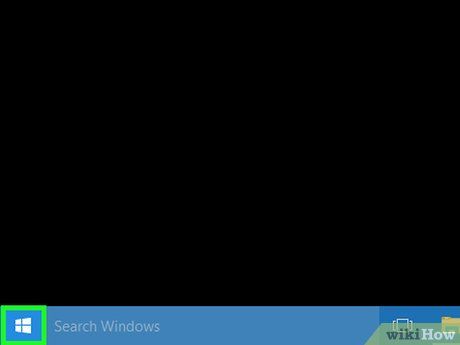
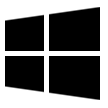
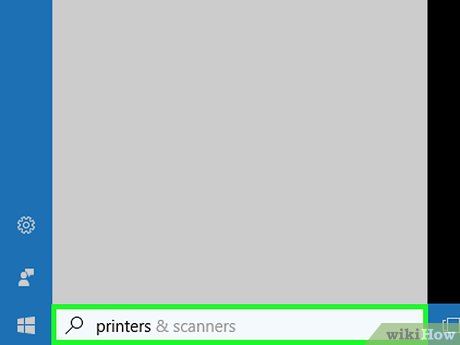
Nhập Printers. Tùy chọn "Printers & Scanners" (Máy in và máy quét) sẽ xuất hiện ở đầu trình đơn Windows Start.
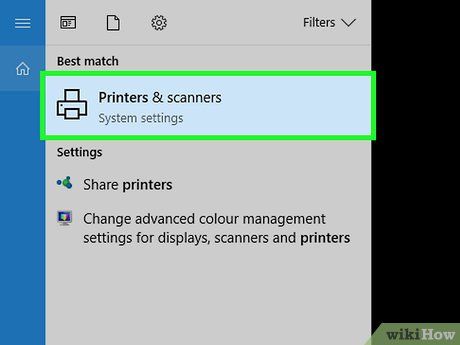
Nhấp vào Printers & Scanners. Tùy chọn này sẽ hiển thị ở đầu trình đơn Windows Start và mở ra cửa sổ cài đặt máy in và máy quét.
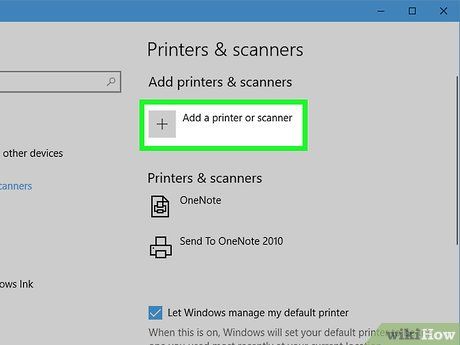
Nhấp vào Thêm máy in hoặc máy quét. Windows sẽ tự động quét các thiết bị có sẵn. Tuy nhiên, có thể máy in bạn cần sẽ không được phát hiện ngay lập tức.
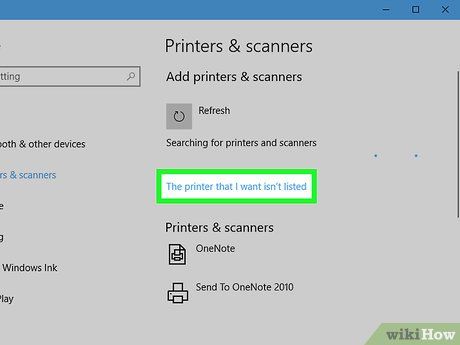
Nhấp vào Máy in tôi muốn không có trong danh sách. Tùy chọn này xuất hiện sau khi Windows hoàn tất quét các máy in gần đó.

Chọn "Thêm máy in cục bộ hoặc mạng với cài đặt thủ công" và nhấp vào Tiếp theo. Tùy chọn này nằm ở cuối menu "Tìm máy in bằng các tùy chọn khác". Hãy chọn nút radio và nhấp "Tiếp theo" ở góc dưới bên phải.

Chọn "Tạo cổng máy in mới". Đây là tùy chọn thứ hai trong menu "Chọn cổng". Bạn cần nhấp vào nút radio để kích hoạt tùy chọn này.
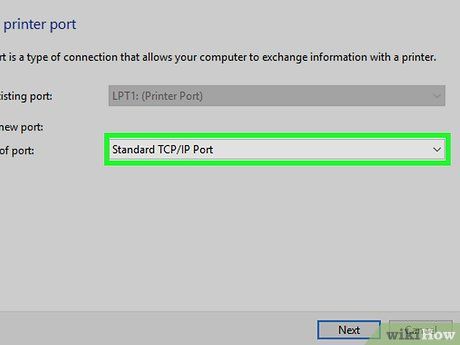
Chọn "Standard TCP/IP" và nhấp vào Tiếp theo. Sử dụng menu thả xuống bên cạnh tiêu đề "Loại cổng" và chọn "Standard TCP/IP", sau đó nhấp "Tiếp theo" ở góc dưới bên phải.
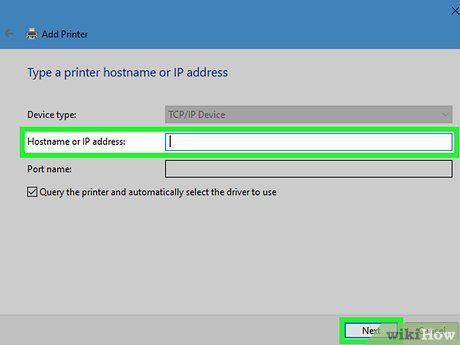
Nhập địa chỉ IP của router và nhấp vào Tiếp theo. Hãy nhập địa chỉ IP mà bạn dùng để đăng nhập router vào ô "Tên máy chủ hoặc địa chỉ IP". Tên cổng có thể là bất kỳ giá trị nào. Sau khi hoàn tất, nhấp "Tiếp theo" ở góc dưới bên phải để Windows bắt đầu kiểm tra cổng.
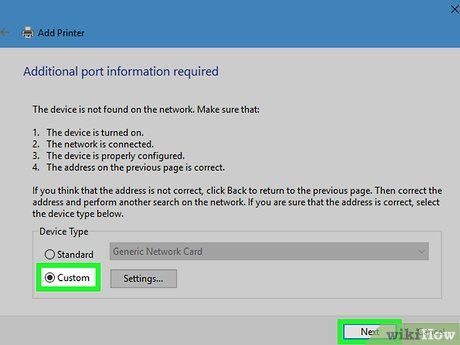
Chọn "Tùy chỉnh" và nhấp vào Tiếp theo. Cổng tùy chỉnh sẽ được tạo với các thiết lập mặc định. Sau khi hoàn thành, nhấp "Tiếp theo" để chuyển sang bước kế tiếp.
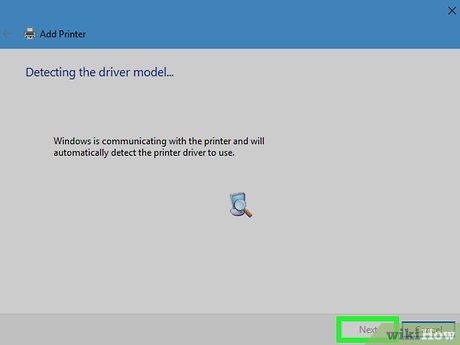
Cài đặt trình điều khiển (driver) máy in và nhấp vào Tiếp theo. Sau khi thêm cổng, một cửa sổ sẽ hiện lên để cài đặt driver. Chọn thương hiệu và model máy in từ danh sách. Nếu có đĩa CD driver, hãy chèn đĩa và nhấp "Có đĩa" để tiếp tục.
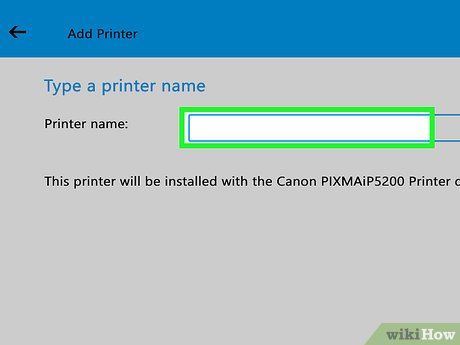
Nhập tên cho máy in và nhấp Tiếp theo. Bạn có thể đặt tên máy in trong ô "Tên máy in" hoặc giữ nguyên tên mặc định. Sau đó, nhấp "Tiếp theo" để hoàn tất.
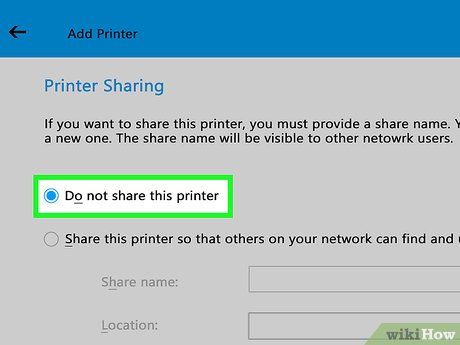
Chọn "Không chia sẻ máy in này" và nhấp "Tiếp theo". Máy in đã được thiết lập thành công. Bạn có thể in trang thử nghiệm để kiểm tra hoạt động của máy in, sau đó nhấp "Hoàn tất" để kết thúc.
- Lặp lại các bước từ 5 đến 17 cho các máy tính Windows khác trong mạng nếu bạn muốn chia sẻ quyền truy cập máy in.
Kết nối với router trên Mac

Tìm cổng USB trên router. Không phải router nào cũng hỗ trợ kết nối USB. Các bộ định tuyến cao cấp thường tích hợp cổng USB. Nếu router của bạn không có cổng USB, bạn có thể cân nhắc mua một máy chủ in (print server) để kết nối máy in với mạng.

Kết nối máy in với cổng USB trên router. Nếu router của bạn có cổng USB, bạn có thể dễ dàng kết nối máy in thông qua cổng này để chia sẻ máy in trong mạng.

Bật máy in và đợi 60 giây. Nếu máy in chưa được bật, hãy cắm dây nguồn vào ổ điện và bật công tắc. Sau đó, chờ khoảng 60 giây để router nhận diện thiết bị.
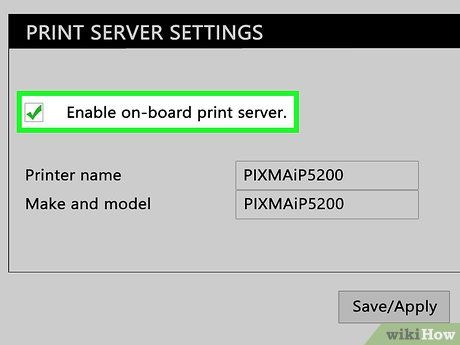
Bật tính năng chia sẻ máy in trên router. Để kích hoạt tính năng này, hãy mở trình duyệt web và nhập địa chỉ IP của router (thường là 192.168.0.1, 192.168.1.1 hoặc 10.0.0.1). Đăng nhập vào router, tìm menu USB và kích hoạt chế độ hỗ trợ máy in hoặc Print Server. Lưu cài đặt và kiểm tra xem máy in đã được nhận diện chưa. Nếu router không hỗ trợ tính năng này, bạn có thể cần mua một máy chủ in ngoài.

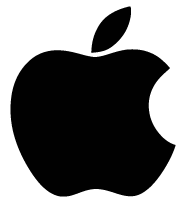
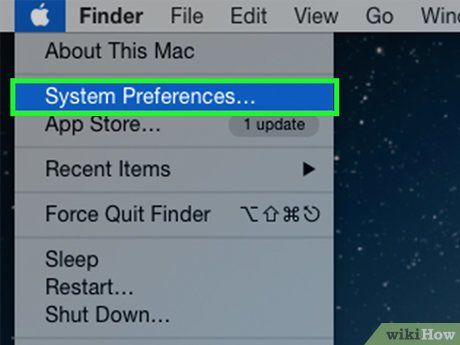
Nhấp vào Tùy chỉnh hệ thống. Tùy chọn này nằm trong Apple Menu, thứ hai từ trên xuống. Màn hình Tùy chỉnh hệ thống sẽ hiện ra, cho phép bạn điều chỉnh các thiết lập quan trọng.
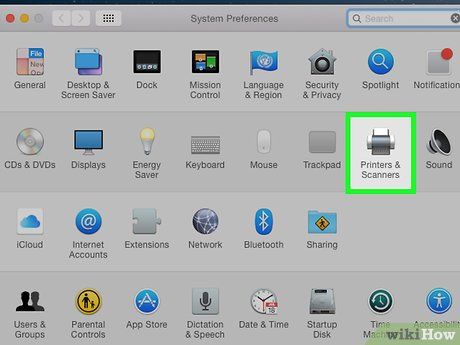
Nhấp vào biểu tượng Máy in & Máy quét. Biểu tượng này có hình máy in, giúp bạn quản lý các thiết bị in ấn và quét liên quan đến hệ thống.
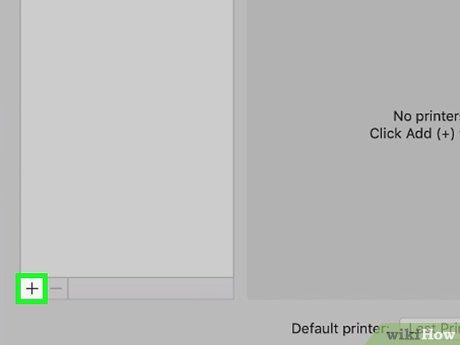
Nhấp vào dấu + để thêm máy in mới. Nút này nằm phía dưới danh sách máy in trong cửa sổ "Máy in & Máy quét", giúp bạn kết nối thiết bị in mới.
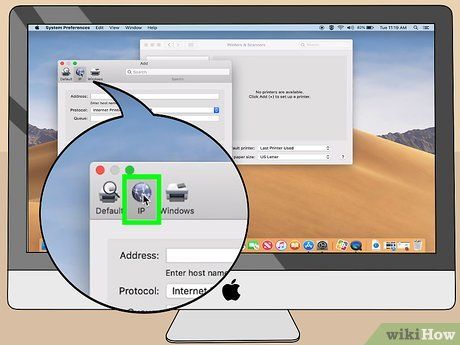
Nhấp vào thẻ IP với biểu tượng quả cầu màu xanh. Thẻ này cho phép bạn thiết lập kết nối máy in thông qua địa chỉ IP.

Nhập địa chỉ IP của router vào ô "Địa chỉ". Đây là thanh đầu tiên trong cửa sổ. Hãy nhập địa chỉ IP mà bạn đã dùng để đăng nhập vào máy in, sau đó tiếp tục các bước cài đặt.

Chọn "Line Printer Daemon" (Dòng máy in Daemon) bên cạnh mục "Giao thức". Trong trình đơn thả xuống "Giao thức", hãy chọn "Line Printer Daemon" để thiết lập kết nối máy in qua mạng.
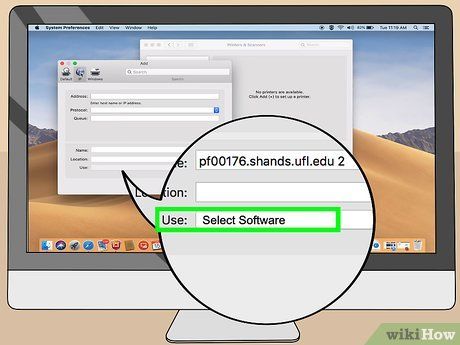
Chọn "Chọn phần mềm" bên cạnh mục "Sử dụng". Nhấp vào trình đơn thả xuống cạnh mục "Sử dụng" và chọn "Chọn phần mềm" để hiển thị danh sách các driver máy in có sẵn.
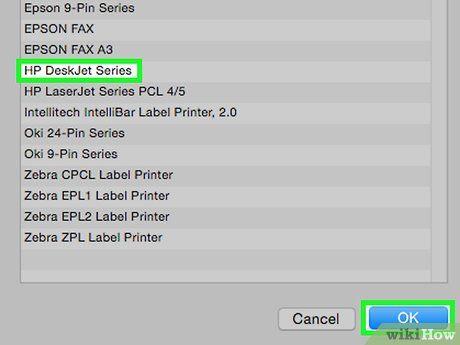
Chọn nhà sản xuất và model máy in, sau đó nhấp vào OK. Sử dụng thanh tìm kiếm "Bộ lọc" để nhập tên thương hiệu và chọn model máy in phù hợp từ danh sách, sau đó nhấp "OK" để xác nhận.
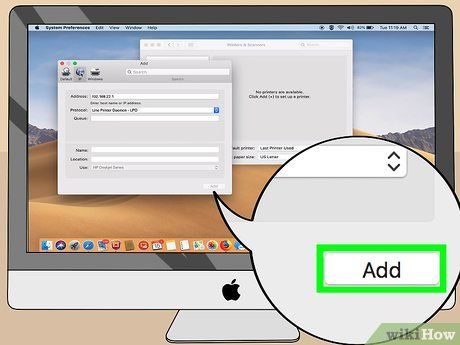
Nhấp vào Thêm ở góc dưới bên phải cửa sổ "Thêm". Driver máy in sẽ được cài đặt, cho phép bạn sử dụng máy in không dây thông qua router.
- Lặp lại các bước từ 5 đến 14 trên tất cả máy tính Mac trong mạng để chia sẻ quyền truy cập máy in.
Sử dụng máy chủ in (Print Server)

Cắm điện cho máy chủ in. Thiết bị này có hình dáng tương tự router. Hãy đặt máy chủ in ở vị trí gần máy in và router để thuận tiện cho việc kết nối.

Kết nối máy in với máy chủ in. Sử dụng cáp USB để kết nối máy in với máy chủ in, đảm bảo thiết bị được liên kết chặt chẽ.

Kết nối máy chủ in với router. Bạn có thể thực hiện điều này theo hai cách:
- Sử dụng cáp Ethernet: Kết nối máy chủ in với router bằng cáp Ethernet. Một số máy chủ in không dây yêu cầu kết nối có dây trong quá trình thiết lập ban đầu.
- Sử dụng kết nối không dây: Nếu máy chủ in có nút "WPS" hoặc "INIT", hãy nhấn nút "WPS" trên router và sau đó nhấn nút tương ứng trên máy chủ in để thiết lập kết nối không dây.

Bật máy chủ in. Nếu thiết bị đang tắt, hãy bật công tắc hoặc nhấn nút nguồn để khởi động máy chủ in.
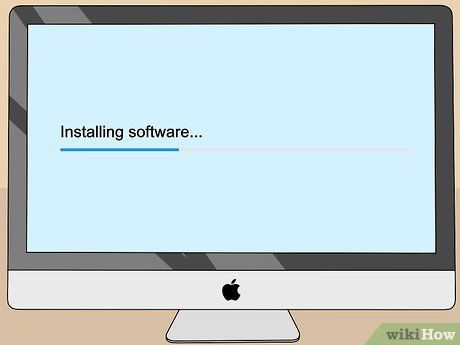
Cài đặt phần mềm máy chủ in. Thông thường, máy chủ in đi kèm với đĩa CD chứa phần mềm cài đặt. Bạn cũng có thể tải phần mềm từ website của nhà sản xuất. Hãy cài đặt phần mềm trên tất cả các máy tính trong mạng mà bạn muốn chia sẻ quyền sử dụng máy in. Quá trình cài đặt sẽ hướng dẫn bạn kết nối máy in và thiết lập Wi-Fi (nếu sử dụng máy chủ in không dây). Sau khi hoàn tất, hãy in thử để kiểm tra kết nối.
Du lịch
Ẩm thực
Khám phá
Đi Phượt
Vẻ đẹp Việt Nam
Chuyến đi
Có thể bạn quan tâm

Top 10 Công ty in lịch Tết uy tín tại Hà Nội

Top 13 Loại bánh kẹo đặc sản nổi tiếng nhất Việt Nam

10 Máy in chất lượng cao, giá tốt nhất thị trường hiện nay

Top 10 bài thơ xuất sắc nhất của nhà thơ Đồng Ánh Liễu
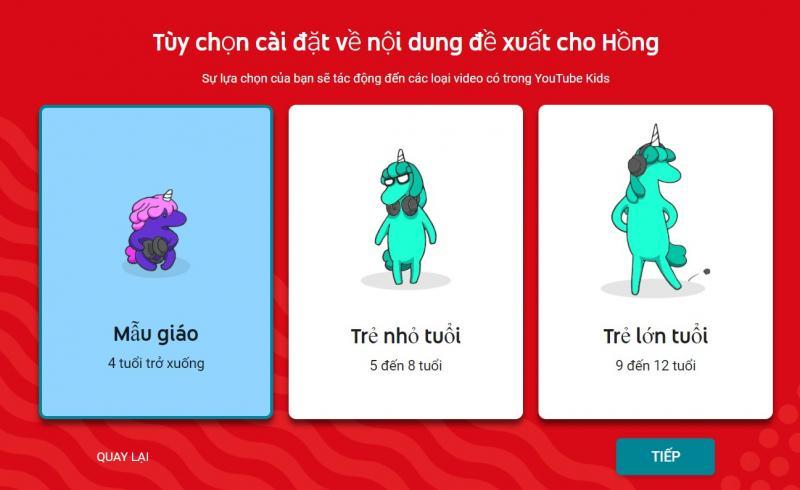
8 Ứng dụng giáo dục kết hợp giải trí hàng đầu dành cho trẻ nhỏ


